miten lisätä reCaptcha WordPress kommentteja estää roskapostin kommentteja
roskapostin kommentteja jäljellä blogikirjoituksia tukkii tietokannan ja sähköpostitilisi vääriä ilmoituksia. Uskokaa meitä, me tiedämme siitä kaiken täällä.
kuukausien ajan saimme päivittäin satoja roskapostia. Onneksi, me ratkaista ongelman lisäämällä uudelleen ruutuun kommentteja muodossa.
tässä artikkelissa opetetaan, miten voit lisätä re WordPress-kommenttilomakkeeseen roskapostiviestien estämiseksi.
mikä on Google re?
re on Lähetä-painikkeen yllä olevaan lomakkeeseen lisätty ruutu, jossa käyttäjää pyydetään todistamaan, ettei hän ole robotti.
ne ovat laajalle levinneitä ja niissä on erilaisia varmennusvaihtoehtoja:
käytetyin on ” I ’m not a robot” – valintamerkki, aivan kuten tämäkin (sitä käytämme).
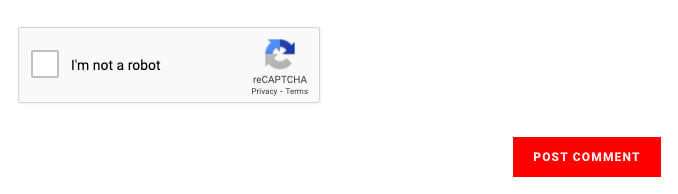
sen sijaan toinen suosittu todistaa, ettet ole robotti valitsemalla tiettyjä kuvia samasta ryhmästä kuin autot.
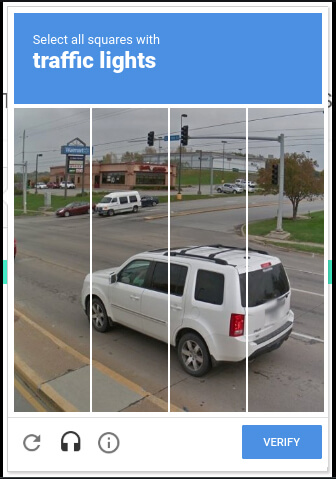
re käyttää kehittynyttä riskianalyysimoottoria ja mukautuvia haasteita estääkseen haittaohjelmia harjoittamasta loukkaavaa toimintaa sivustossasi. Samaan aikaan lailliset käyttäjät voivat kirjautua sisään, tehdä ostoksia, katsella sivuja tai luoda tilejä ja valekäyttäjät estetään.
virallinen Google re-sivusto
Google re Types
Google re: stä on olemassa kaksi versiota.
re v2-lomakkeen sisällä oleva ruutu (Kommentit, kirjautuminen, Rekisteröityminen jne.). Ne ovat esimerkkejä, jotka näytin sinulle edellä, ja se on versio, jota käytämme tässä opetusohjelmassa.
käyttäjän on ratkaistava haaste ennen lomakkeen lähettämistä.
re v3-lisätään verkkosivustosi jokaiselle sivulle (tai valituille sivuille) ja analysoidaan käytöstäsi vierailijana. Ihmiskäyttäjät toimivat eri tavalla kuin botit (dah!!) ja siksi olla legit. Jos robotti yrittää jättää kommentin tai arvostelun, se estyy.

haluamme vain lisätä WordPressin kommenttilomakkeeseen re-ruudun nimenomaan kaikkien sivujen sijaan. Siksi käytämme re v2-tyyppiä.
Miksi käyttää re?
kuten edellä mainittiin, roskapostikommentit eivät ole hauskoja ja voivat vahingoittaa verkkosivustoasi tai ylläpitäjäsi kokemusta.
lisäksi roskapostikommentit vievät tilaa tietokannastasi, ja jos niitä ei poisteta usein, ne tukkivat sen ja hidastavat sitä.
myös, jos saat sähköposti-ilmoituksen (Kuten me teemme) jokaisesta verkkosivullesi jätetystä kommentista, se kasaantuu nopeasti. Se hidastaa työnkulkua ja estää sinua keskittymästä kriittisiin sähköposteihin.
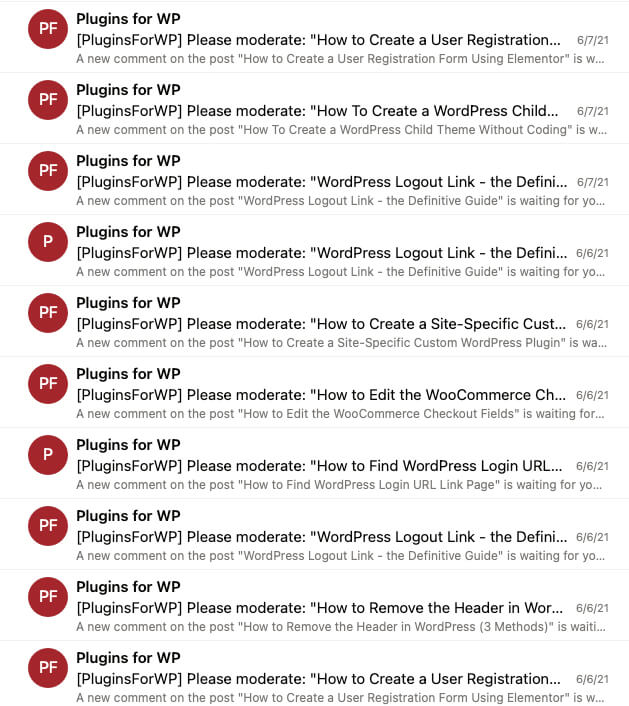
ohitimme usein arvokkaita kommentteja jättää legit käyttäjät, koska oletimme ne roskapostia kommentteja. Se ei tapahdu enää lisäämisen jälkeen uudelleen lomakkeen sivuillamme.
kun re-vaihtoehto on otettu käyttöön, kaikki kommentit ovat laillisia ja hyväksyttyjä kommentteja vastaanotettaessa.
lisää Re WordPress-Kommenttilomakkeeseen
voimme lisätä re kahdella eri tavalla. Ensimmäinen tapa on asentamalla plugin, ja toinen tapa on käyttämällä PHP funktio. Tässä opetusohjelma, me kattaa molemmat menetelmät.

riippumatta vaihtoehto valitset, meidän on ensin luoda uudelleen API avaimet.
luo uudelleen API-avaimet
Avaa Google re-verkkosivusto ja luo avaimet napsauttamalla V3-hallintakonsolin linkkiä.

napsauta sitten re v2 ja valitse ” I ’m not a robot” – valintaruutu. Anna verkkosivustosi verkkotunnus, hyväksy Käyttöehdot ja napsauta Lähetä.

seuraavalla näytöllä on sekä julkiset että salaiset API-avaimet. Pidä ikkuna auki, niin kopioimme ne pian.

voimme nyt siirtyä toiseen vaiheeseen ja käyttää avaimia liitännäisellä tai funktiolla.
lisää re Liitännäisellä
WordPress-kojelaudan sisältä, siirry Plugins – > Lisää uusi ja asenna re by BestWebSoft-liitännäinen.

kun olet aktivoitunut, siirry kohtaan re – > Asetukset, Valitse Versio 2 ja syötä sivustosi ja salaiset avaimet, jotka luodaan viimeisessä vaiheessa.
valitse lomakkeet, jotka haluat ottaa re käyttöön, ja vieritä sivun alalaitaan tallentaaksesi muutokset.

kun olet tallentanut, käy yhdellä blogikirjoituksistasi, vieritä kommenttiosioon ja katso lisätty uudelleen-ruutu.

seuraa alla olevaa osiota, jos haluat käyttää funktiota liitännäisen sijaan.
Add re with a Function
we will use a PHP function to integrate re with the comments form with this method.
siirry ensin ulkonäkö – > Teemaeditoriin ja avaa lapsesi teeman single.php (tai singular.php) – tiedosto.
jos sinulla ei ole vielä lapsiteemaa, luo sellainen luettuasi, miten WordPress-lapsiteema-artikkeli tehdään.
kopioi sitten alla oleva koodi ja liitä se juuri ennen get_header(); – funktiota single.php – tiedostoon ja napsauta Tallenna.
wp_enqueue_script('google-re', 'https://www.google.com/re/api.js');
kun olet tallentanut, avaa functions.php – tiedosto, vieritä sen pohjaan ja liitä koodi alla:
/* Add Google re to WordPress comment box */function add_google_re($submit_field) { $submit_field = '<div class="g-re" data-sitekey="enter_your_site_key_here"></div><br>' . $submit_field; return $submit_field;}if (!is_user_logged_in()) { add_filter('comment_form_defaults','add_google_re');} /** Google re check, validate and catch the spammer */function is_valid_($) {$_postdata = http_build_query(array( 'secret' => 'enter_your_secret_key_here', 'response' => $, 'remoteip' => $_SERVER));$_opts = array('http' => array( 'method' => 'POST', 'header' => 'Content-type: application/x-www-form-urlencoded', 'content' => $_postdata));$_context = stream_context_create($_opts);$_response = json_decode(file_get_contents("https://www.google.com/re/api/siteverify" , false , $_context), true);if ($_response) return true;else return false;} function verify_google_re() {$re = $_POST;if (empty($re)) wp_die( __("<b>ERROR:</b> please select <b>I'm not a robot!</b><p><a href='javascript:history.back()'>" Back</a></p>"));else if (!is_valid_($re)) wp_die( __("<b>Go away SPAMMER!</b>"));}if (!is_user_logged_in()) { add_action('pre_comment_on_post', 'verify_google_re');}muista korvata ”enter_your_site_key_here ” ja ”enter_your_secret_key_here ” aiemmin luomillamme näppäimillä. Kun se on korvattu, valitse Tallenna.

lopuksi, käy kommentit osassa yksi blogikirjoituksia ja tarkistaa, että uudelleen laatikko lisättiin onnistuneesti. Mene ja testaa laatikko jättämällä kommentti.




